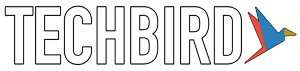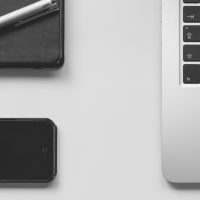Microsoft teams meeting
Wat is Microsoft teams?
Microsoft teams is een programma waarbij je met jouw team nauw samen kunt werken. Zo is het mogelijk om via Microsoft teams zakelijk te chatten, bestanden te delen en online meetings met collega’s te volgen. Per samenwerkgroep is het mogelijk om een team te maken. Dit kan bijvoorbeeld een vast samenwerkingsverband zijn zoals je afdeling, maar kan ook een tijdelijk samenwerkingsverband zijn zoals een project. Voor dat je gebruikt kunt maken van Microsoft teams is het van belang dat je de app of het programma gratis downloadt op je smartphone of laptop.
Wanneer je Microsoft teams opent zie je alle teams waar je lid van bent. In elke team staat het kanaal algemeen. Hier kun je chatten, bestanden delen en videobellen met diegene die in jouw team zitten. Teams is geïntegreerd met Microsoft Office 365, wat inhoudt dat je alle Microsoft bestanden met andere kunt delen. PowerPoint, OneNote, Word en Excel zijn dus binnen handbereik door het gebruik van Teams. Ieder bestand dat je deelt wordt opgeslagen in de Teams OneDrive en op een lokale SharePoint omgeving. Daarmee heeft elk lid van jouw team toegang tot de laatste versie van elk bestand.
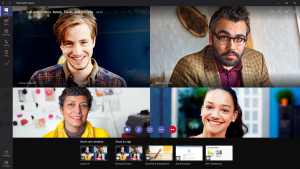
Microsoft teams videobellen
Videobellen met je telefoon is een functie die al een aantal jaar mee gaat. Maar met Microsoft teams is het mogelijk om video te bellen met mensen die in jouw team zitten. Erg handig wanneer teamleden op verschillende locaties werkzaam zijn. Wanneer je Microsoft teams opent, staat er aan de linkerkant van het programma een functie: oproepen. In dit menu kun zien welke teamleden beschikbaar zijn voor een videocall. Via het videocamera icoon kun je de videochat starten. In het videogesprek is het mogelijk om meerdere mensen uit te nodigen. Zo kun je je vergadering of les heel eenvoudig op afstand geven.
Online lesgeven via Zoom
Wat is Zoom?
Zoom is een programma waarmee je eenvoudig videomeetings met bijvoorbeeld studenten kunt hebben. Zoom geeft je de mogelijkheid om face to face een meeting te geven met behulp van video, audio en chat. De perfecte oplossing wanneer een school les wil geven aan studenten die thuis zijn. van de thuiswerkende studenten en werknemers. Zo worden de (mobiele) apps van het bedrijf momenteel gemiddeld 240.000 keer per dag gedownload.

Videobellen met Zoom
Wanneer je naar de website van Zoom gaat, heb je rechts bovenin de optie om een gratis account aan te maken. Om een account aan te maken is het van belang dat je een email-adres hebt. Wanneer je een account hebt gemaakt kom je in het hoofdmenu van Zoom. Binnen Zoom heb je drie opties, namelijk een meeting plannen, deelnemen aan een meeting of een meeting starten. Als je een meeting wilt starten heb je de mogelijkheid deze met of zonder beeld uit te voeren. Wanneer je op de optie met beeld klikt, zie je jezelf vanuit de webcam. Je kunt andere mensen uitnodigen via de mail of door een URL met ze te delen. Het delen van de URL kan via verschillende bericht applicaties zoals WhatsApp of sms. Het is belangrijk om naast de URL ook het meeting wachtwoord mee te sturen. Dit zorgt ervoor dat niet zomaar iedereen mee kan doen in jouw meeting of online school les. Studenten of collega’s kunnen door op de link te klikken zonder account meedoen in de Zoom sessie.
In het menu heb je de keuze om het geluid van deelnemers te dempen. Dit is handig wanneer je wat wilt uitleggen aan je klas van 15 leerlingen zonder dat iedereen door elkaar heen praat. Via Zoom is het mogelijk om meerdere schermen te delen. Hierdoor kun je presentaties, websites of bestanden laten zien terwijl je aan het videobellen bent. Zoom is een op een gratis ongelimiteerd te gebruiken. Daarnaast is het mogelijk om met een limiet van 40 minuten tot aan 100 mensen deel te laten nemen aan jouw online les.
Vergadering met Google Hangouts
Wat is Google hangouts?
Met Google Hangouts kun je live videogesprekken voeren met collega’s, klanten en leveranciers. Met Google Hangouts kun je via je laptop, telefoon of tablet vergaderingen voeren met maximaal tien mensen. Hierdoor is het mogelijk om snel en goedkoop overleg te voeren met werknemers, klanten en zakenpartners, zonder dat het nodig is om een eind daarvoor te rijden. Daarnaast is het mogelijk apps toe te voegen aan de hangout om samen diagrammen, bestanden en presentaties te bespreken.
Google hangouts videogesprek
Om te werken met Google Hangouts is het nodig om een Google profiel aan te maken. Wanneer dit het geval is kun je gebruik maken van de website van Google Hangouts. Wanneer er wordt ingelogd met het Googleaccount heb je de keuze om een videogesprek te starten. Als je op deze optie klikt, komt er een scherm naar voren waarmee je deelnemers kunt uitnodigen. Er zijn twee mogelijkheden: zo kan een deelnemer worden uitgenodigd via de mail, maar is het ook mogelijk om de link te kopiëren en te delen via andere kanalen. Wanneer de ontvangers de link openen nemen zij direct deel aan het videogesprek. Ideaal wanneer jij een vergadering organiseert met werknemers terwijl je niet op locatie bent.
Met Google Hangouts heb je de mogelijkheid om je scherm te delen. Dit is erg handig wanneer je bijvoorbeeld een rapport of factuur wilt bepreken met een van je klanten. Daarnaast heb je de mogelijkheid om deelnemers (tijdelijk) te dempen. Bovendien zit er een chatfunctie in het programma gebouwd, waardoor deelnemers tijdens de vergadering berichten naar elkaar kunnen sturen.
Vond je dit een interessante blog en ben je geïnteresseerd in eerder geschreven techblogs? Neem dan eens een kijkje op de website van Techbird!